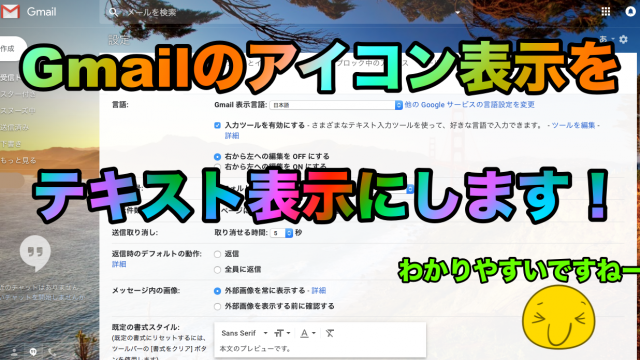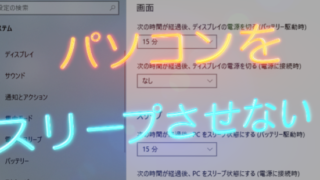知らないと損をするお話をします。
iPhoneのアップデートの情報は度々出されます。
アップデートをしないとセキュリティが弱くなることはご存知ですよね?
でもある方法で行うとアップデートが失敗して
初期化をしなければならない状況に陥ってしまいます。
ではその理由とともに
WindowsのiTunesでiPhoneをアップデートします。
なぜアップデートで初期化する羽目になるのか
iPhoneのアップデートは、
・ios12から13のように大きい数字が変わるアップデート
・12.4から12.4.1のように小さい数字が変わるアップデート
の2種類あります。
iPhoneのアップデートは基本的に、
・Wi-Fiに繋がっていて
・充電されている
という2つの条件が揃えば自動的にアップデートされます。
小さい数字の変わるアップデートは自動的に行っても全然問題はありません。
しかし
大き数字が変わるアップデートは大きくシステムが変更されるので
iPhoneに負荷がかかります。
ここで何かのトラブルで失敗すると、
iPhoneを初期化することになるのです。
そこでiTunesを使ってアップデートすることで安全に行われるので
大きいアップデートは、パソコンに接続し
iTunesでアップデートすることが必要になるのです。
では操作方法をお話しします。
1. iTunesを開いて、iPhoneを接続する
まずはパソコンでiTunesを開いて、
iPhoneを接続してください。
するとパソコンやiPhone側で「この端末を信頼する」等のメッセージが表示されるので
「信頼」を押して接続を許可しましょう。
iPhone側でパスコードを求められることもあるので
その時はいつもiPhoneのロックを解除するときのパスコードを入力しましょう。
2. デバイスマークをクリックしてiPhoneを表示する
iTunesの左上、「ミュージック」と書かれた四角の隣に
小さくスマホのマークがありますね。
それをクリックしてください。
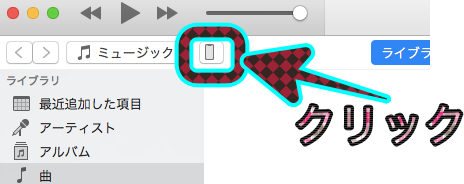
3.アップデートボタンをクリックする
接続しているiPhoneの画面の情報が表示されます。
その中に右上のところに「ios◯.◇.」という項目があります。
そこに「アップデート」ボタンがあるのでそれをクリックしてください。
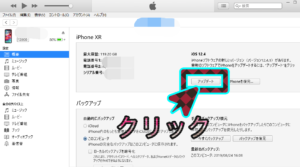
するとアップデートをしてもいいですか?と聞かれるので
「アップデート」を選択してください。
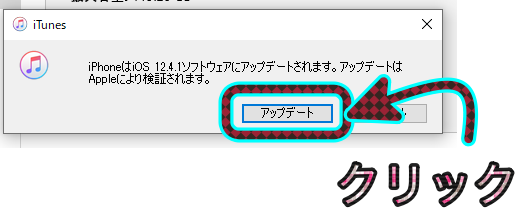
アップデートに同意してくれますか?と聞かれるので
「同意」を選択。
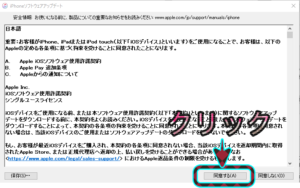
その後今回はどんなアップデートをするかという表示が出ます。
「次へ」を押して先に進みます。
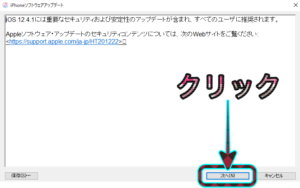
4. アップデートが始まります
アップデートの準備が始まります。
画面の表示が変わって「アップデート」ボタンが表示されていますが、
ボタンが薄くてクリックしても反応はありません。
ボタンが薄い間はアップデートを行えませんので待ちましょう。
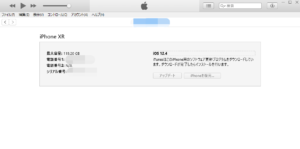
右上の下向き矢印をクリックすると、あとどのくらいでアップデートに必要なシステムのダウンロードが終わるかが書いています。
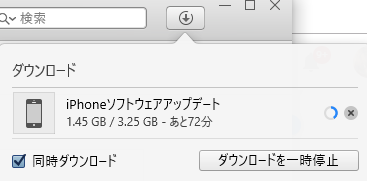
ここはただ待ちます。
またアップデートボタンを押さなくても
アップデートの準備ができたら勝手にアップデートしてくれるので
パソコンの電源が切れないようにしておけば放置しても大丈夫です。
この間にiPhoneは触っていいのか?
iPhoneのアップデートの準備をしている間は
iPhoneを触っても大丈夫です。
しかしアップデートに入るとパスコードの入力を求められますし、
再起動もかかります。
ゲームの途中であーということになりかねないので
そこはご自身の責任で行なってください。
5. 再起動を繰り返します
アップデートに入るとiPhoneはリンゴマークを表示したり
ライトニングケーブルを表示したりと色々な表示を出して
再起動を繰り返します。
6. アップデート完了
アップデートが完了すると
iTunesは元の曲を表示する画面に戻り、
iPhoneは通常画面に戻ります。
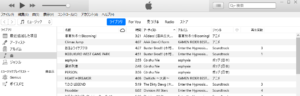
するとアップデート完了です。
まとめ
アップデートはかなり時間がかかるときがあります。
それはネット回線の速度やパソコンの速度に左右されます。
長い時は待ちましょう。